amr格式怎么转换成mp3?当我们谈及音频文件格式时,AMR格式可能并不为人所熟知,而且由于其存在诸多缺点,使用率并不高,在接下来的内容中,我将详细阐述AMR格式的一些缺点,首先,我们需要认识到AMR格式的音质通常较差。即使在高质量下,也容易出现失真和噪音,这严重影响了音乐的欣赏体验,其次,AMR文件的大小通常偏大,尽管它是一种压缩型音频格式,但实际的压缩效率并不理想,因此占用大量存储空间,最为严重的是兼容性问题,在许多场景下无法正常打开AMR音频文件进行播放,使用体验非常糟糕。
面对上述问题,我们应该如何解决呢?实际上,将AMR格式转换成MP3就可以解决这些问题,这样做最直接的感受就是音频质量大幅提升,尽管MP3也是一种压缩格式,但其压缩率非常高,即使文件大小较小,也能带来良好的音质,此外,MP3的兼容性也无可置疑,在音频格式领域,MP3可谓是独占鳌头,几乎没有什么格式能与之匹敌。看了这么多转换后的优点,相信你对amr转MP3也有了兴趣,下面这篇文章中小编整理了四种详细的转换方法介绍,快来一起学习一下吧!
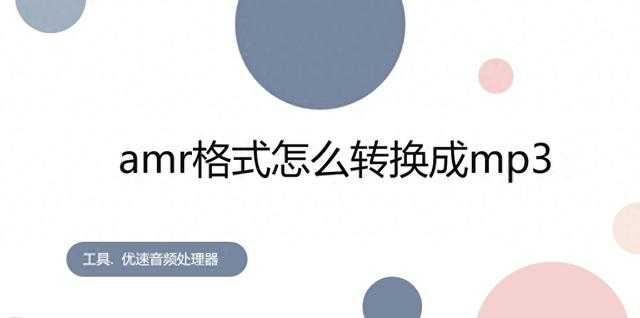
方法一:使用“优速音频处理器”将amr转换成MP3
下载地址:https://download.yososoft.com/YSAudio/YSAudio_TTY.exe
步骤1:首先请大家本次转换需要使用到的音频处理软件下载并安装到电脑上,然后在软件界面左侧选择【格式转换】功能。
![]()
步骤2:功能选择完成后,点击软件左上角的【添加文件】按钮,这样就可以选择并导入想转换的amr文件。
![]()
步骤3:amr文件导入完成后,请先将右下角的【格式】设置为MP3,然后再调整其余两个设置;所有设置都调整完毕后,点击软件右上角的【开始转换】按钮,这样软件就会启动音频转换程序。
![]()
步骤4:软件转换的进度会在导入文件右侧显示,当进度条走完后就代表转换完成了,这时我们将软件的输出目录打开,在目录中就可以找到转换好的MP3文件。
![]()
方法二:使用易安音频转换器将amr转换成MP3
步骤1:这个方法主要用到的软件是易安音频转换器,所以在使用这个方法前,前先将该软件下载下来,下载完成后将软件打开,之后点击软件左上角的音频转换功能。
![]()
步骤2:点击功能后就可以开始转换了,首先我们要做的是将amr文件导入到软件中,最简单直接的导入方法为,将amr文件拖拽拖软件如图所示位置。
![]()
步骤3:amr文件导入完成后,因为软件默认的输出格式就是MP3,所以我们确认输出格式没有修改过就行,确认无误后点击右下角的全部转换按钮,让软件启动音频转换程序。
![]()
步骤4:软件完成音频转换操作后,在导入文件右侧会显示打开文件按钮,点击这个按钮可以将软件的输出文件夹打开,在这里就可以找到转换好的MP3文件。
![]()
方法三:使用TERTYU在线音频转换工具将amr转换成MP3
步骤1:因为在线工具的操作方法和软件的操作方法是完全不一样的,所以大家需要先找到工具的网站,找到网站后点击网站来到工具操作界面,在这里找到并点击左侧转换类别下的音乐选项。
![]()
步骤2:点击上述选项后,工具操作界面就会变成音乐转换器,这时我们点击下方绿色的上传文件按钮,这样就可以选择并上传想转换的amr文件了。
![]()
步骤3:amr文件上传完毕后,点击转:按钮,然后将工具的输出格式设置为MP3。
![]()
步骤4:确认输出格式没有问题后,点击下方的转换按钮,这样工具就会开始转换音频文件了。
![]()
步骤5:工具完成转换后,页面左侧就会出现转换好的MP3文件,这时点击文件右侧的下载按钮就可以将其下载到自己的电脑上。
![]()
方法四:使用FFmpeg软件将amr转换成MP3
步骤1:首先,您需要从FFmpeg官方网站(https://ffmpeg.org/)下载适合您操作系统的版本。
步骤2:安装FFmpeg并确保它已经添加到系统的环境变量中,这样您就可以在命令行中直接使用FFmpeg命令。
步骤3:在Windows系统中,您可以按下Win + R键打开运行对话框,然后输入“cmd”并按Enter键打开命令提示符。
步骤4:在Mac或Linux系统中,您可以打开终端应用程序。
步骤5:在命令行中,进入到存储AMR文件的目录,可以使用 cd 命令切换目录。例如:Copy Code
cd path/to/your/amr/files
步骤6:接下来,执行以下命令来转换AMR文件为MP3格式:Copy Code
ffmpeg -i input.amr output.mp3
步骤7:这里的 input.amr 是您要转换的AMR文件的文件名,output.mp3 是您要生成的MP3文件的文件名。
步骤8:如果您需要调整输出的音频质量或其他参数,您可以添加一些选项。例如,要指定音频比特率为192Kbps和采样率为44100Hz:Copy Code
ffmpeg -i input.amr -b:a 192K -ar 44100 output.mp3
步骤9:在这个示例中,-b:a 192K 指定了音频比特率为192Kbps,-ar 44100 指定了采样率为44100Hz。
步骤10:执行命令后,FFmpeg会开始转换AMR文件为MP3格式,转换时间取决于文件大小和系统性能。请耐心等待转换完成。
![]()
尽管AMR文件存在一些缺点,但在特定情况下仍然具有其独特的价值和用途,举例来说,当我们只需在移动设备上录制电话语音时,并没有其他特殊需求,此时并不必急于进行格式转换,因为一旦进行转换,可能会损失音频质量,甚至导致部分内容丢失,此外,转换过程也会耗费大量时间。如果并非迫在眉睫,我们完全可以避免在这方面浪费时间,另外,将AMR转换成MP3可能会引发兼容性问题,因为它们是两种截然不同的音频文件格式,若出现兼容性挑战,可能会导致音频内容严重损失或产生各种噪音,从而显著影响听觉体验。因此,在考虑进行转换之前,我们应该充分了解自身需求,并确保妥善保存原始文件,以防止意外情况的发生。到这里小编就将所有的转换方法和注意事项都介绍出来了,相信大家也已经知道如何进行转换了,那么今天这篇“amr格式怎么转换成mp3?”就到此结束了,感谢大家的阅读!
转载此文是出于传递更多信息目的。若来源标注错误或侵犯了您的合法权益,请与本站联系,我们将及时更正、删除、谢谢。
https://www.414w.com/read/134953.html